اجزای محیط فتوشاپ
فضای کار (Work Area)
به فضای کاری یا طراحی در محیط فتوشاپ گفته می شود که شامل قسمتهای زیر می باشد :
A-نوار منو (Menu Bar): شامل منوهایی است که هر کدام بر اساس کارهایی که انجام می دهند دسته بندی شده اند.
![]()
B.نوار تنظیمات (Options Bar): گزینه های مربوط به این قسمت با توجه به هر ابزاری که از جعبه ابزار انتخاب می کنید تغییر می کند .
![]()
C.جعبه ابزار (Tool Bax): شامل مجموعه وسیعی از ابزار های فتوشاپ به علاوه رنگ Foreground یا زمینه، رنگ Background یا پس زمینه و خصوصیات دیگر می باشد.
![]()
D.پنجره سند (Document Window): پنجره ای است که سند یا فایل جدیدی که طراحی روی آن انجام می شود را، در بر می گیرد.
E.پنل (Panels ) : به پنجره های کوچکی که در سمت راست پنجره با توجه به نیازهای کاری باز می شود گفته می شود .
گروه بندی جعبه ابزار
1- گروه selection ( ابزارهای انتخاب) : از ابزارهای این قسمت تنها برای انتخاب کردن محدوده ای از تصویر و یا رنگ قسمتی از تصویر استفاده می شود .
![]() 2- گروه Brush ( ابزارهای قلم مو) : در این گروه انواع قلم موهای فتوشاپ قرار دارد که هر کدام دارای وظیفه ای خاص می باشد مانند ترمیم کردن ، رنگ آمیزی ، حذف کردن و …
2- گروه Brush ( ابزارهای قلم مو) : در این گروه انواع قلم موهای فتوشاپ قرار دارد که هر کدام دارای وظیفه ای خاص می باشد مانند ترمیم کردن ، رنگ آمیزی ، حذف کردن و …![]()
3- گروه Drawing ( ابزارهای طراحی ) : جهت طراحی کردن در محیط فتوشاپ و یا تایپ متن در این محیط از ابزارهای این گروه استفاده می شود.
![]()
4- گروه Navigation ( ابزارهای بزرگنمایی) : جهت بزرگنمایی تصاویر و Zoom نمودن روی آنها از ابزارهای این گروه استفاده می شود.
![]()
معرفی ابزارهای گروه انتخاب (Selection )
![]() (Move tool) : جهت جابجایی محدوده انتخابی از تصویر از این ابزار استفاده می کنیم ، همجنین برای انتقال محدوده انتخابی از تصویر به یک تصویر دیگر نیز کاربرد دارد.
(Move tool) : جهت جابجایی محدوده انتخابی از تصویر از این ابزار استفاده می کنیم ، همجنین برای انتقال محدوده انتخابی از تصویر به یک تصویر دیگر نیز کاربرد دارد.
![]() (Rectangular Marquee tool): برای انتخاب یک محدوده به شکل مستطیل از این ابزار استفاده می شود.
(Rectangular Marquee tool): برای انتخاب یک محدوده به شکل مستطیل از این ابزار استفاده می شود.
![]() نکته : در صورتی که بخواهیم محدوده مورد نظر به صورت کاملا مربع انتخاب شود لازم است کلید shift را از صفحه کلید پایین نگه داریم.
نکته : در صورتی که بخواهیم محدوده مورد نظر به صورت کاملا مربع انتخاب شود لازم است کلید shift را از صفحه کلید پایین نگه داریم.

![]() (Elliptical Marquee tool): برای انتخاب یک محدوده به صورت بیضی افقی یا عمودی از این ابزار استفاده می شود.
(Elliptical Marquee tool): برای انتخاب یک محدوده به صورت بیضی افقی یا عمودی از این ابزار استفاده می شود.
![]() نکته : در صورتی که بخواهیم محدوده مورد نظر به صورت کاملا دایره ای انتخاب شود لازم است کلید shift را از صفحه کلید پایین نگه داریم.
نکته : در صورتی که بخواهیم محدوده مورد نظر به صورت کاملا دایره ای انتخاب شود لازم است کلید shift را از صفحه کلید پایین نگه داریم.
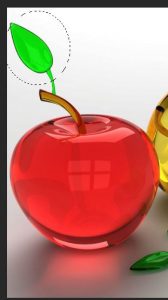
![]() (Single row marquee tool): برای انتخاب یک محدوده به اندازه یک پیکسل افقی استفاده می شود.
(Single row marquee tool): برای انتخاب یک محدوده به اندازه یک پیکسل افقی استفاده می شود.

![]() (Single column marquee tool): برای انتخاب یک محدوده به اندازه یک پیکسل عمودی استفاده می شود.
(Single column marquee tool): برای انتخاب یک محدوده به اندازه یک پیکسل عمودی استفاده می شود.

![]() نکته : برای کپی کردن محدوده انتخابی یه یک تصویر دیگر از هر یک از روشهای زیر می توانیم استفاده کنیم:
نکته : برای کپی کردن محدوده انتخابی یه یک تصویر دیگر از هر یک از روشهای زیر می توانیم استفاده کنیم:
روش اول : بعد از انتخاب محدوده از تصویر از کلید ترکیبی Ctrl + C برای کپی گرفتن استفاده می کنیم و برای چسباندن آن به مقصد ابتدا وارد تصویر دیگر شده و سپس از کلید ترکیبی Ctrl + V استفاده می کنیم.
روش دوم : بعد از انتخاب محدوده مورد نظر روی ابزار Move رفته سپس اشاره گر موس را وسط محدوده انتخابی برده و بدون برداشتن کلید سمت چپ موس وارد تصویر دوم شده و اشاره گر موس را در وسط تصویر رها می کنیم.
![]() نکته : قبلا گفته شد به ازای انتخاب هر ابزار در جعبه ابزار می توانیم تنظیمات مربوط به آن را در نوار Option ببینیم
نکته : قبلا گفته شد به ازای انتخاب هر ابزار در جعبه ابزار می توانیم تنظیمات مربوط به آن را در نوار Option ببینیم
تنظیمات مربوط به ابزاهای انتخاب در نوار Option به صورت زیر است :
![]() (New Selection): با انتخاب این گزینه در هر لحظه تنها می توانیم یک قسمت از تصویر را انتخاب کنیم و با انتخاب محدوده جدید محدوده انتخاب قبلی از حالت انتخاب خارج می شود .
(New Selection): با انتخاب این گزینه در هر لحظه تنها می توانیم یک قسمت از تصویر را انتخاب کنیم و با انتخاب محدوده جدید محدوده انتخاب قبلی از حالت انتخاب خارج می شود .
![]() (Add to selection): با انتخاب این گزینه می توانیم در هر لحظه چند محدوده انتخابی داشته باشیم.
(Add to selection): با انتخاب این گزینه می توانیم در هر لحظه چند محدوده انتخابی داشته باشیم.

![]() (Subtract from selection): با انتخاب این گزینه می توانیم به اندازه دلخواه از محدوده انتخابی کم کنیم.
(Subtract from selection): با انتخاب این گزینه می توانیم به اندازه دلخواه از محدوده انتخابی کم کنیم.

![]() (Intersect with selection): با انتخاب این گزینه فصل مشترک دو محدوده به صورت انتخاب باقی می ماند و سایر قسمتها از انتخاب خارج می شود.
(Intersect with selection): با انتخاب این گزینه فصل مشترک دو محدوده به صورت انتخاب باقی می ماند و سایر قسمتها از انتخاب خارج می شود.
![]() (Lasso tool): برای انتخاب یک محدوده از تصویر به صورت آزاد از این ابزار استفاده می شود.
(Lasso tool): برای انتخاب یک محدوده از تصویر به صورت آزاد از این ابزار استفاده می شود.
![]() (Polygonal lasso tool): برای انتخاب یک محدوده از تصویر به صورت چند ضلعی از این ابزار استفاده می کنیم.
(Polygonal lasso tool): برای انتخاب یک محدوده از تصویر به صورت چند ضلعی از این ابزار استفاده می کنیم.
همچنین هرگاه بخواهیم انتخاب دقیقی از محدوده دلخواه از تصویر داشته باشیم از این ابزار استفاده می کنیم
برای انتخاب دقیق از یک تصویر می بایست حتما zoom تصویر را زیاد کنیم
انواع روشهای بزرگنمایی به صورت زیر می باشد :
روش اول : Ctrl + + برای بزرگنمایی (Zoom in) و Ctrl + – برای کوچک نمایی (Zoom out)
روش دوم : Alt + دکمه وسط موس
روش سوم : از منوی window گزینه navigator استفاده می کنیم
روش چهارم : از گروه چهارم جعبه ابزار استفاده میکنیم.
![]() نکته : زمانی که بر روی تصویر zoom نماییم و بخواهیم در آن جابچا شویم می بایست کلید فاصله (Spacebar) را از صفحه کلید فشار داده و همزمان با کلید چپ موس بر روی تصویر حرکت می کنیم.
نکته : زمانی که بر روی تصویر zoom نماییم و بخواهیم در آن جابچا شویم می بایست کلید فاصله (Spacebar) را از صفحه کلید فشار داده و همزمان با کلید چپ موس بر روی تصویر حرکت می کنیم.
![]() (Magnetic lasso tool): برای انتخاب یک محدوده به صورت مغناطیسی از این ابزار استفاده می شود.
(Magnetic lasso tool): برای انتخاب یک محدوده به صورت مغناطیسی از این ابزار استفاده می شود.
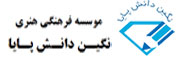 آموزشگاه نگین دانش پایا طراحی گرافیک | طراحی صفحات وب
آموزشگاه نگین دانش پایا طراحی گرافیک | طراحی صفحات وب